كيفية إصلاح رسائل البريد الإلكتروني غير الظاهرة في تطبيق البريد على نظام iOS 10
لا تظهر رسائل البريد الإلكتروني في تطبيق البريد على نظام iOS 10
على الرغم من أن أحدث إصدار من iOS - iOS 10 - يجلب معه الكثير من الميزات الجديدة لمستخدميه ، إلا أنه ليس خاليًا من الأخطاء وله نصيبه من العديد من الأخطاء. تتراوح هذه الأخطاء من مشكلات WiFi البسيطة إلى لا تظهر رسائل البريد الإلكتروني في تطبيق البريد.

تواجه المشكلة الأخيرة المتعلقة بتطبيق البريدمن قبل عدد من المستخدمين ، وهو ما يسبب مشاكل بالفعل ويجعل الناس عاجزين. ما يحدث هو أنك لا ترى رسائل البريد الإلكتروني التي تتلقاها في صندوق الوارد الخاص بك ، وإذا كان هذا يحدث على iPhone عملك ، فمن المؤكد أنه أمر سيئ ، فقد تخسره في بعض الأشياء المهمة حقًا لنشاطك التجاري .
الجاني هنا هو نظام التشغيل iOS 10وليس أي تطبيقات أخرى. يحتوي نظام التشغيل على خطأ يمنع ظهور رسائل البريد الإلكتروني الجديدة في تطبيق البريد على iPhone. ومع ذلك ، لا يحدث هذا لجميع عناوين البريد الإلكتروني الخاصة بك.
لقد تم اكتشاف أنه يسبب ذلك فقطالمشكلة عندما يكون عنوان البريد الإلكتروني الذي تستخدمه به علامة اقتباس أحادية فيه. هذا يعني أنه إذا كان عنوان بريدك الإلكتروني يحتوي على علامة اقتباس أحادية ، فلن ترى رسائل البريد الوارد في تطبيق البريد. بالنسبة لعناوين البريد الإلكتروني الأخرى التي لا تحتوي على علامة اقتباس أحادية فيها ، سترى رسائل البريد الإلكتروني الواردة تتدفق لحسابات البريد الإلكتروني هذه.

حتى تطرح Apple تحديثًا رسميًا لإصلاحهالمشكلة ، ما يمكنك القيام به هو استخدام عنوان بريد إلكتروني لا يحتوي على علامة اقتباس أحادية فيه. قد تزعم أنك لن تغير عنوان بريدك الإلكتروني فقط لوجود خطأ في نظام التشغيل وهذا جيد تمامًا. في مثل هذه الحالات ، ما يمكنك القيام به هو أنه يمكنك إعداد إعادة توجيه البريد الإلكتروني بحيث تتحول رسائل البريد الإلكتروني من عنوان البريد الإلكتروني مع علامة اقتباس أحادية إلى عنوان بريدك الإلكتروني الذي لا يحتوي على علامة اقتباس أحادية. يجب أن يكون هذا الحل المؤقت مناسبًا تمامًا لك وستتمكن من الحصول على رسائل بريد إلكتروني جديدة على جهاز iPhone الخاص بك.
كيفية إصلاح رسائل البريد الإلكتروني غير الظاهرة في تطبيق البريد على نظام iOS 10
في المستقبل ، عندما يصبح التحديث متاحًا ، يمكنك اتباع الخطوات التالية وتحديث جهاز iPhone الخاص بك إلى أحدث نظام تشغيل قام بتصحيح المشكلة المذكورة أعلاه.
1. افتح لوحة إعدادات جهاز iPhone الخاص بك عن طريق النقر فوق الإعدادات على الشاشة الرئيسية لجهاز iPhone الخاص بك.
2. عندما تفتح لوحة الإعدادات ، اضغط على الخيار الذي يقول جنرال لواء لعرض الإعدادات العامة.
3. في الشاشة التالية ، انقر فوق الخيار الذي يقول تحديث النظام. هذا هو المكان الذي توجد فيه جميع تحديثات البرامج.
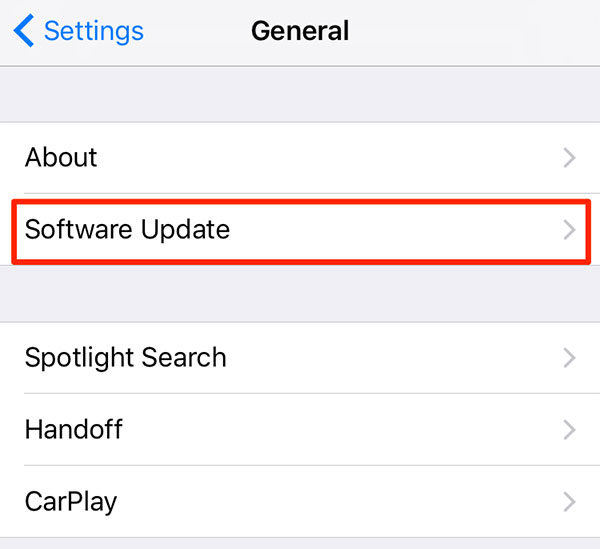
4. إذا كان هناك تحديث متوفر لجهاز iPhone الخاص بك ، فسترى ذلك مع تفاصيله وزر يوضح التنزيل والتثبيت. سيتيح لك الزر تنزيل التحديث وتثبيته على جهاز iPhone الخاص بك.
تم تحديث المنجم بالفعل لذا لا أرى الزر. بدلاً من ذلك ، أرى الرسالة التالية التي تفيد بأن برنامجي محدث.
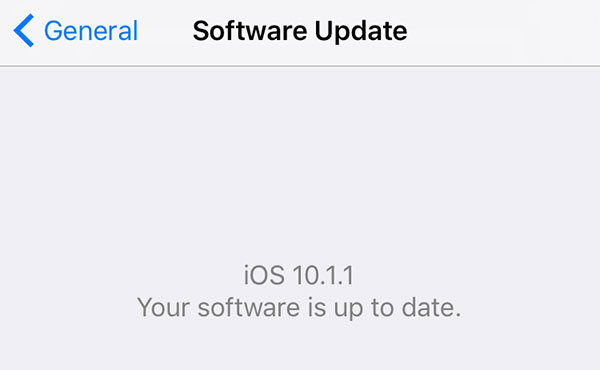
في حين أن هذا كان قضية واحدة فقط من أصل كلالمشكلات التي واجهتها iOS 10 / 10.1 / 10.2 / 10.3 / 11 ، ستواجه العديد من الأخطاء على الطريق ، ومن المستحسن أن يكون لديك أداة مفيدة تساعدك في حل هذه المشكلات.
واحدة من أعظم الأدوات لإصلاح المشاكل علىiPhone هو Tenorshare iCareFone. لا يتيح لك ذلك إجراء نسخ احتياطي واستعادة جهاز iPhone الخاص بك فحسب ، بل يتيح لك أيضًا القيام بأشياء كثيرة مثل إصلاح المشكلات العالقة وتسريع جهاز iPhone وما إلى ذلك. تجدر الإشارة إلى أن الأداة تستحق المحاولة ، ولن تشعر بخيبة أمل في الحصول عليها على جهاز الكمبيوتر الخاص بك.









